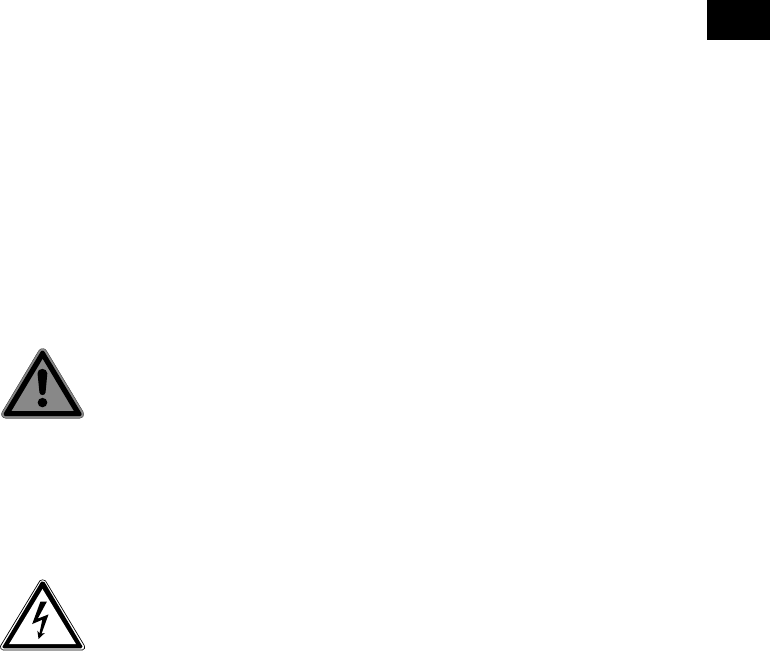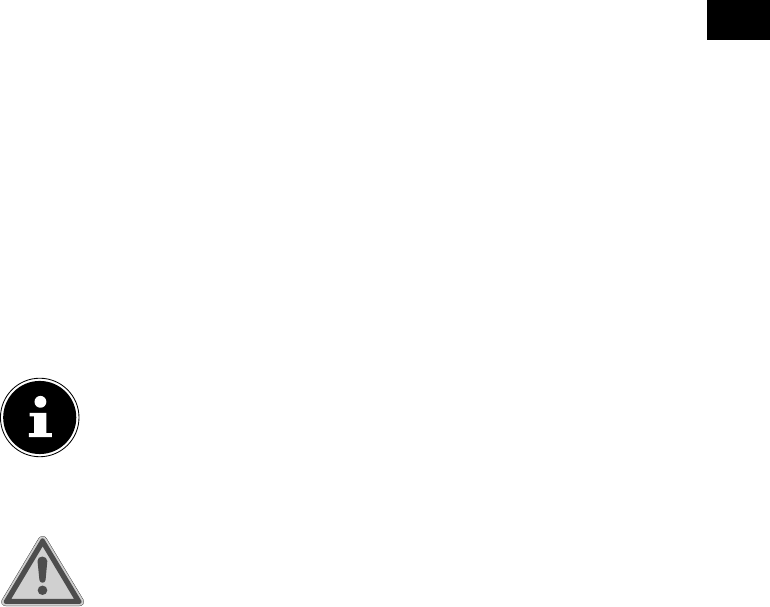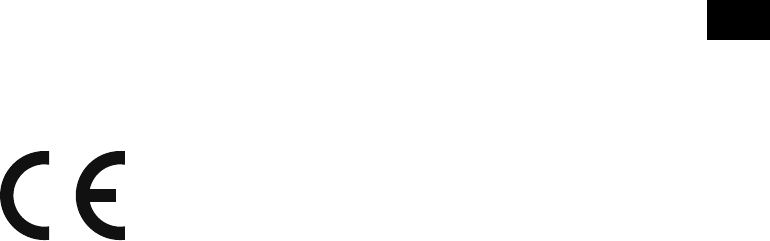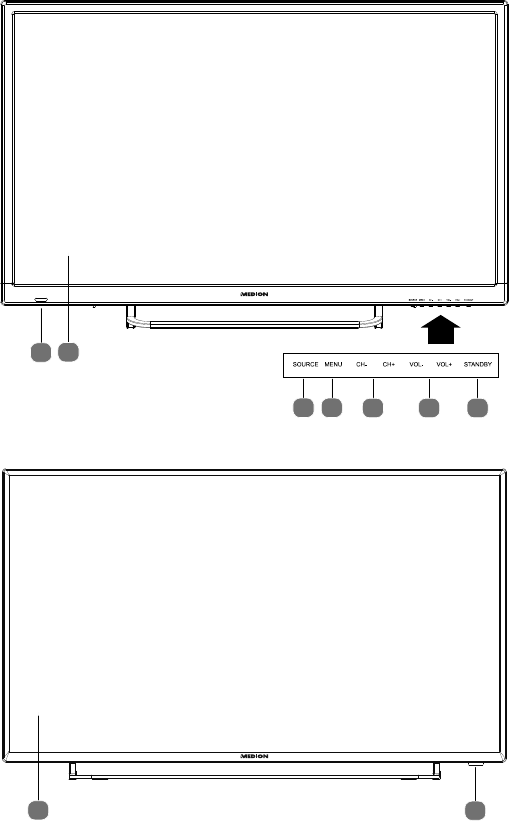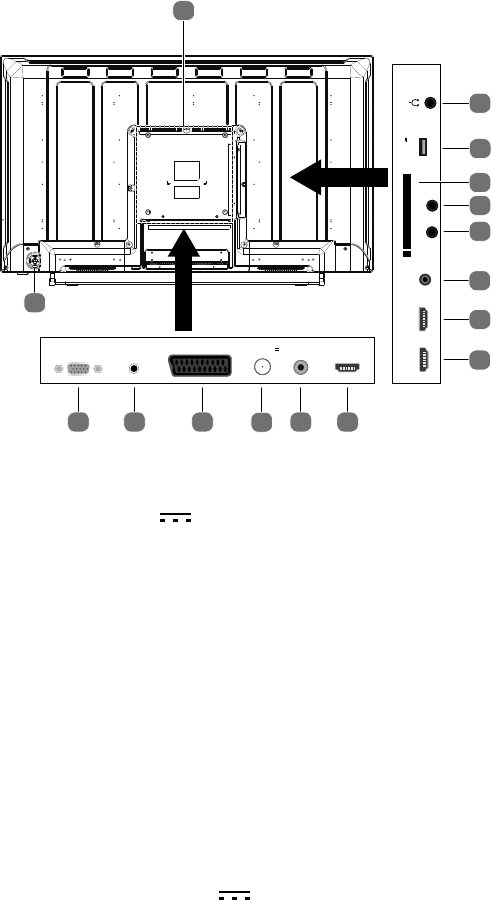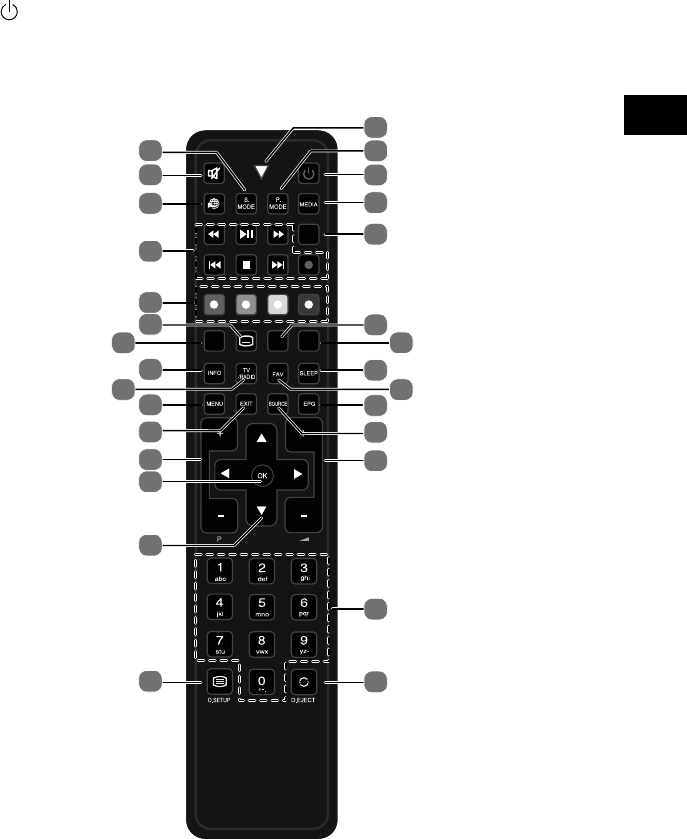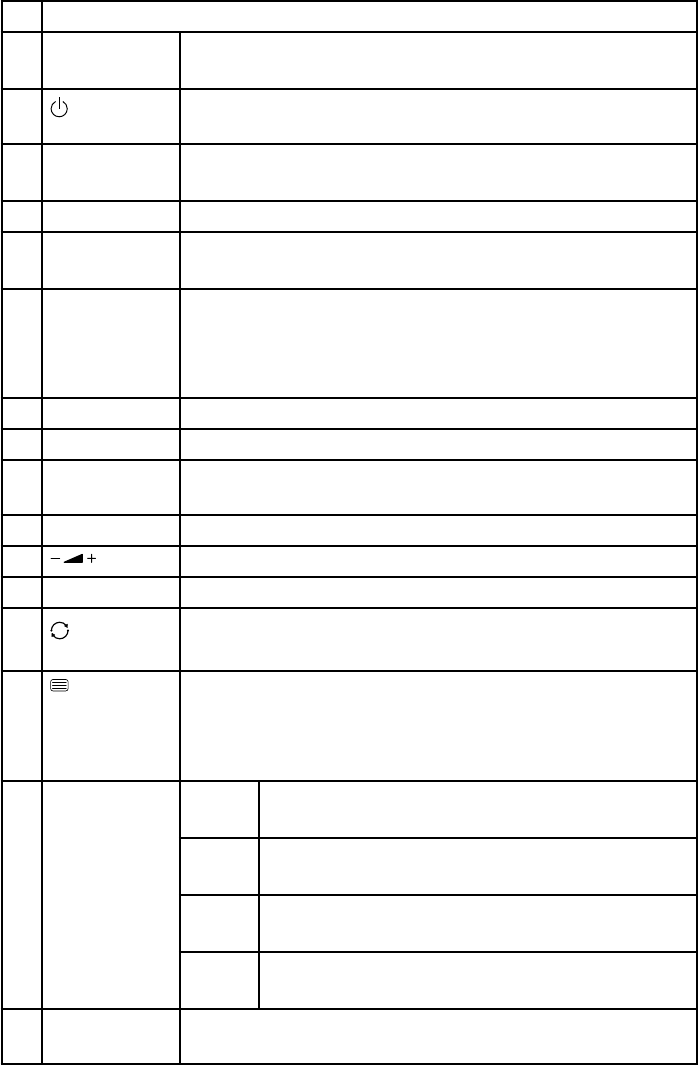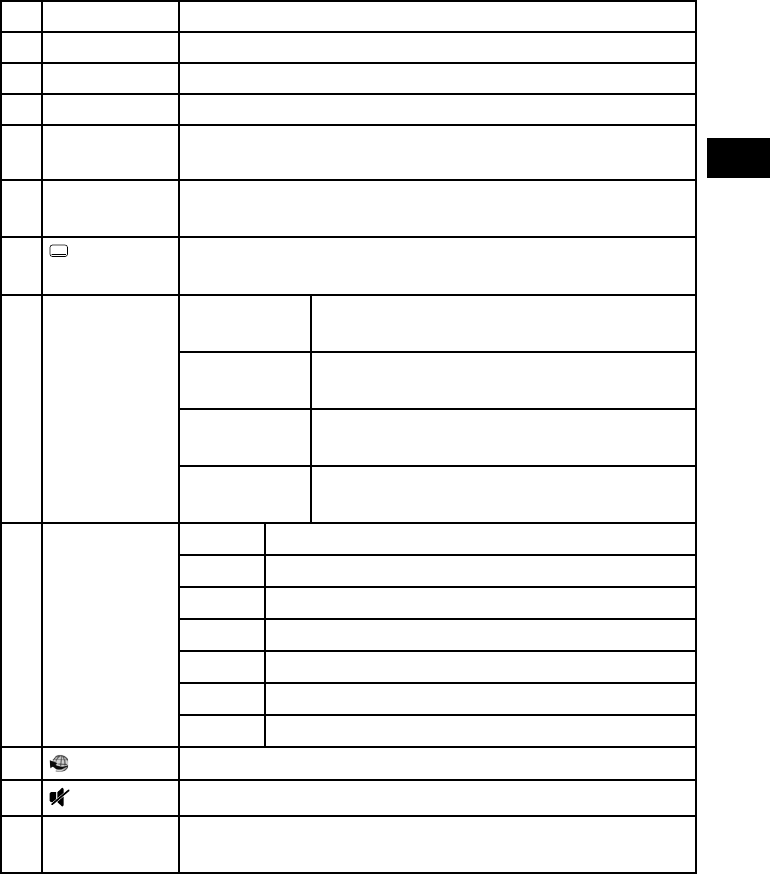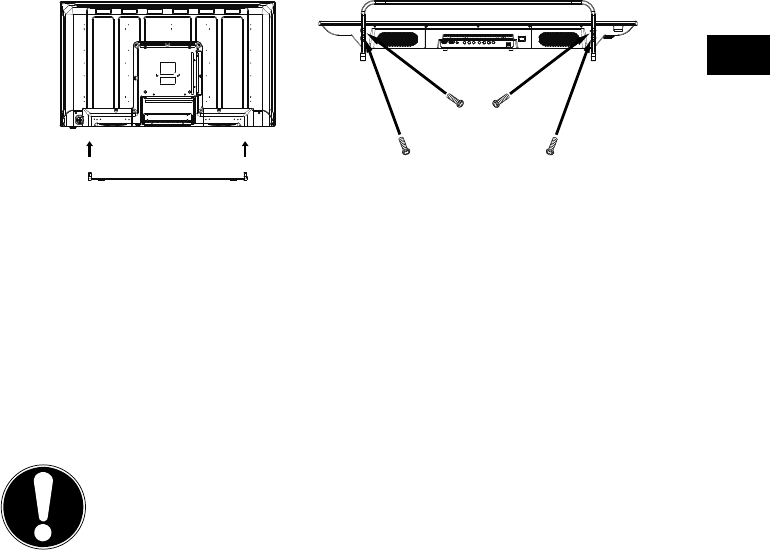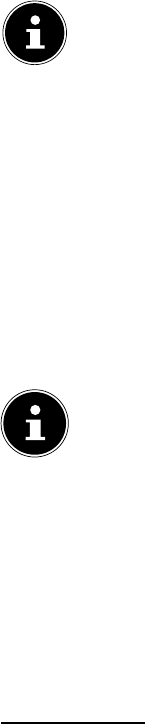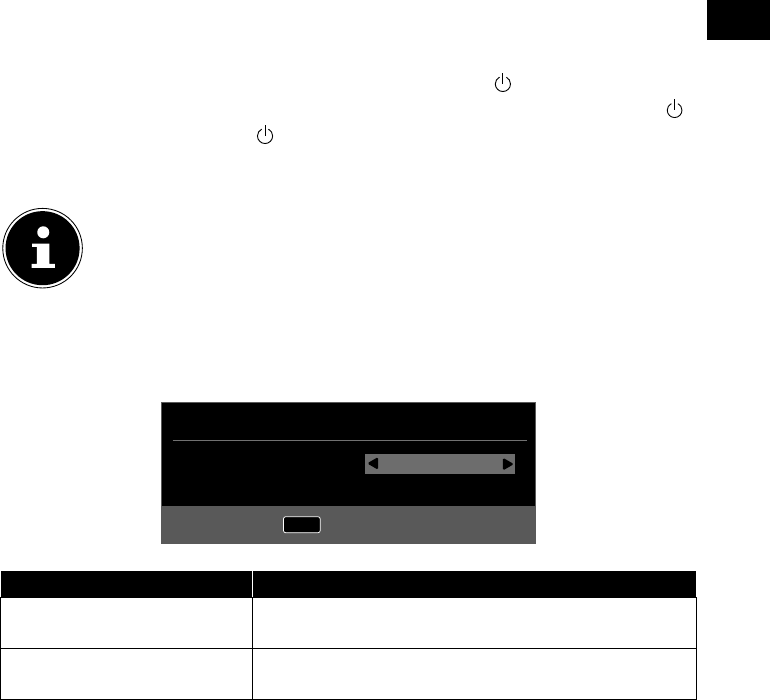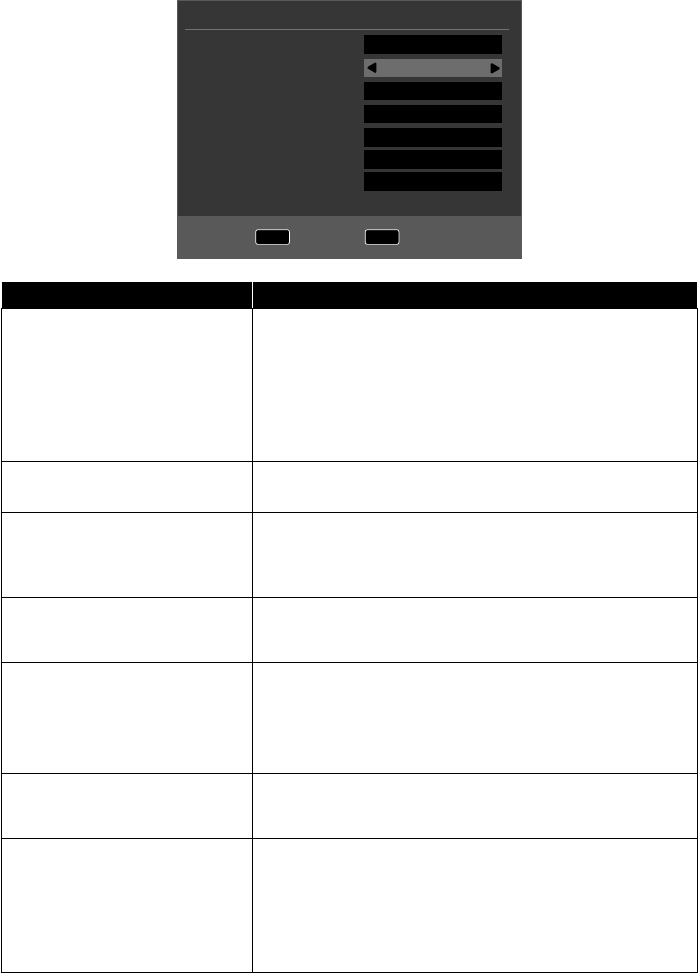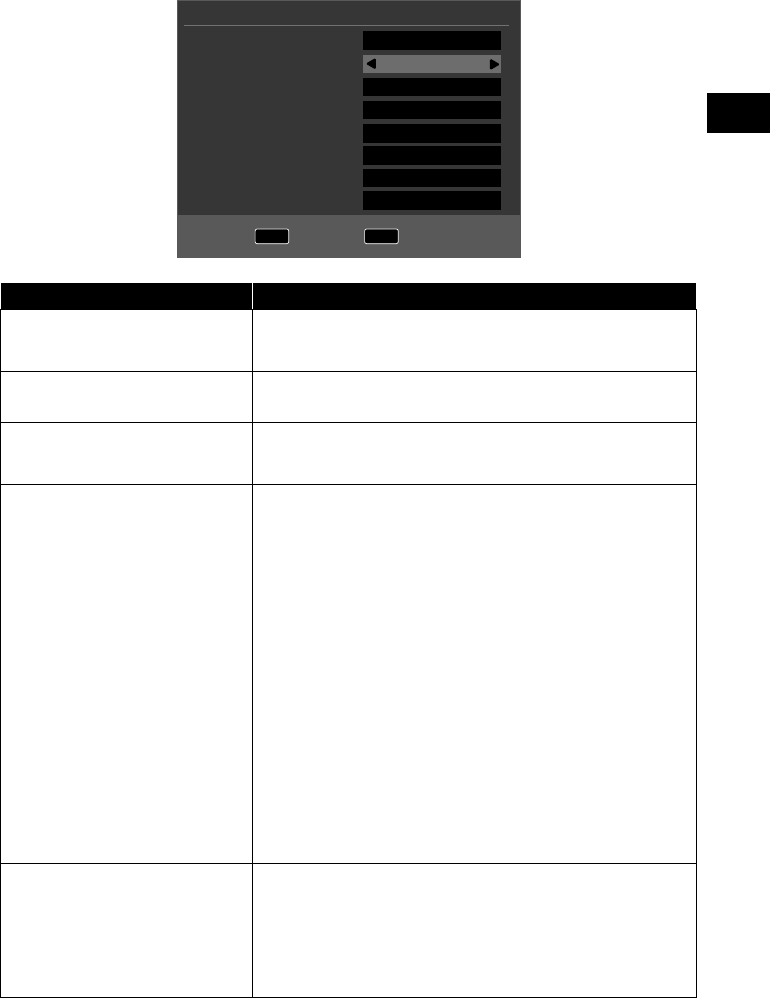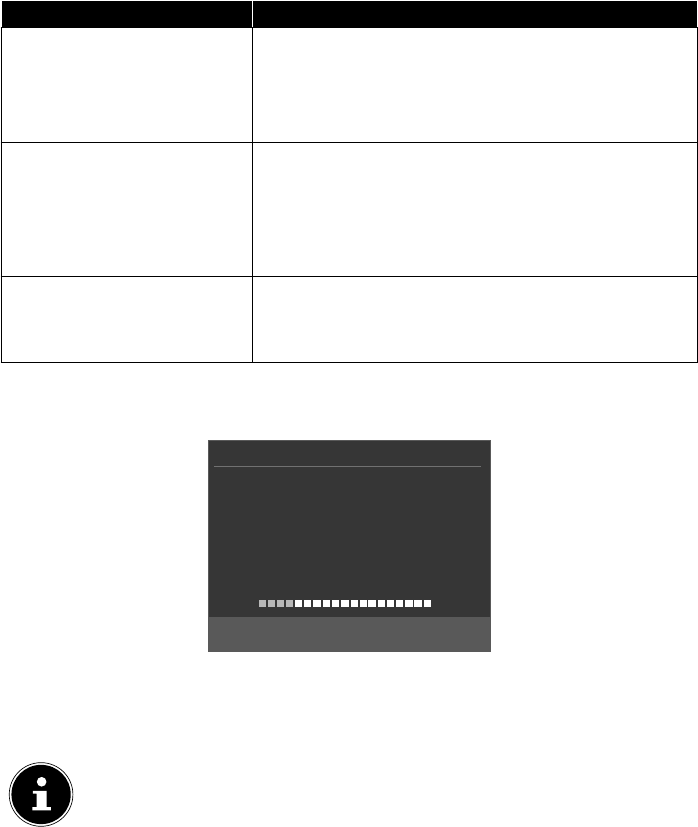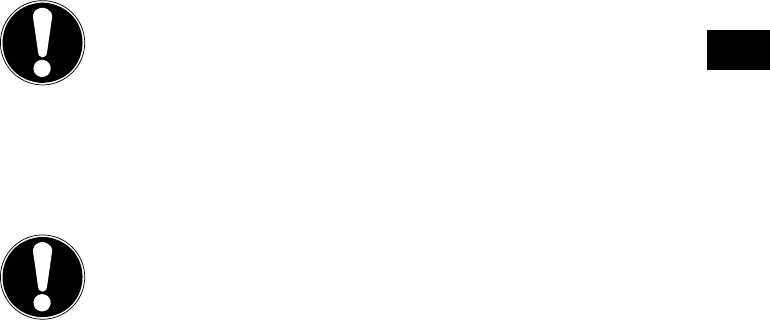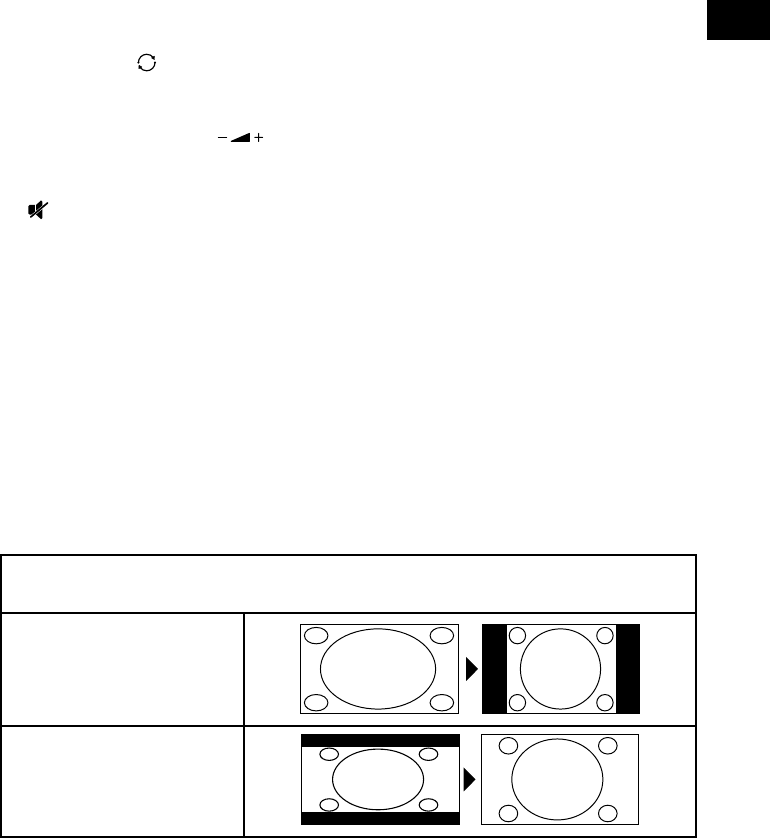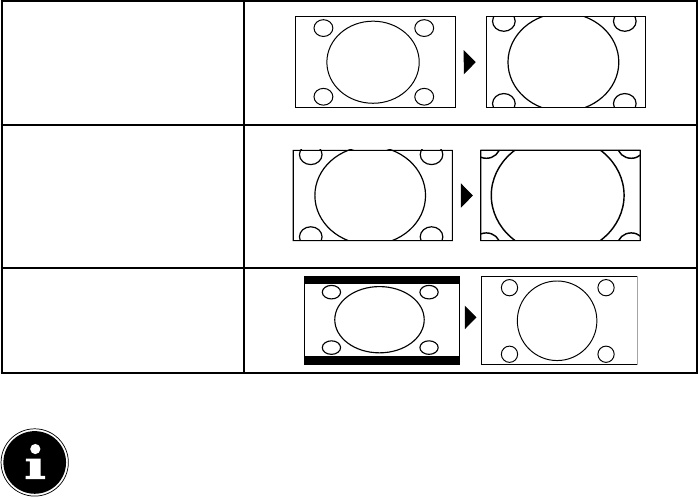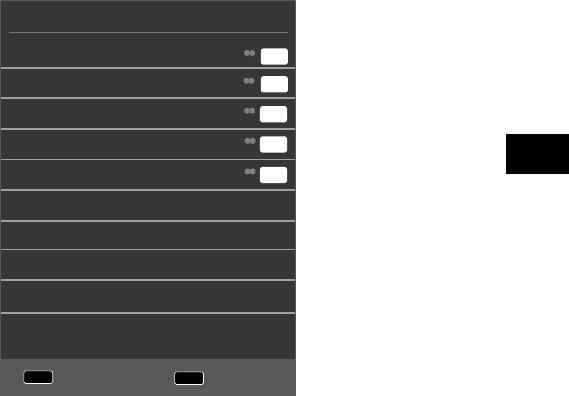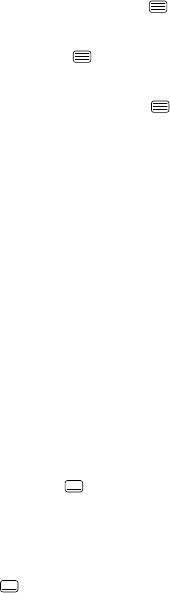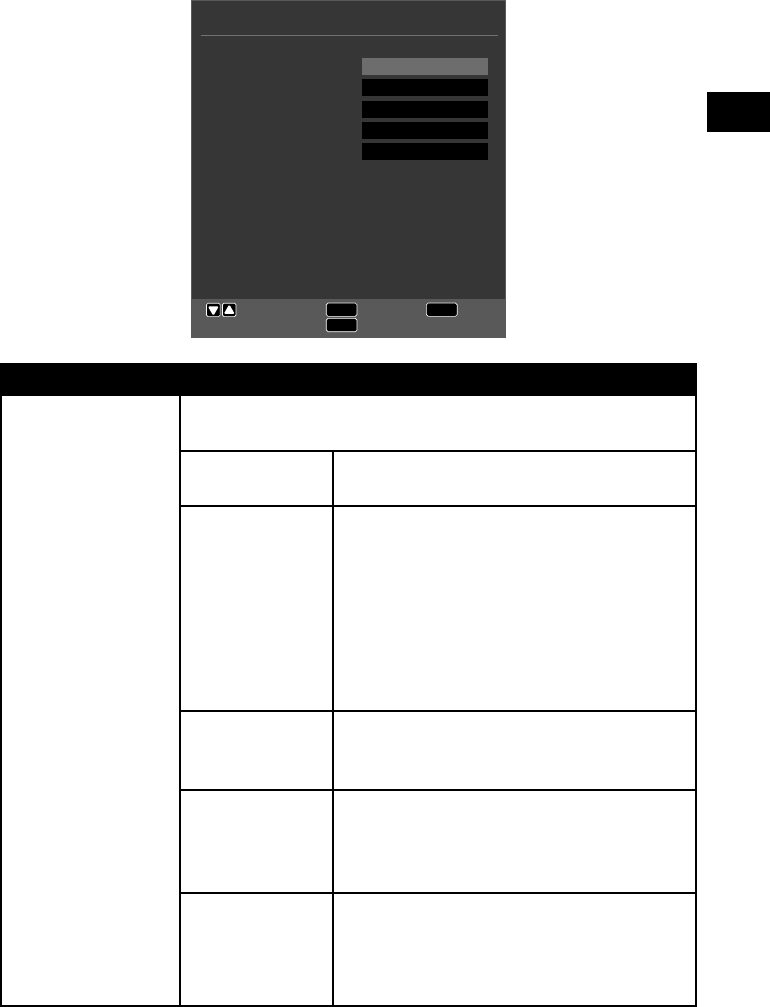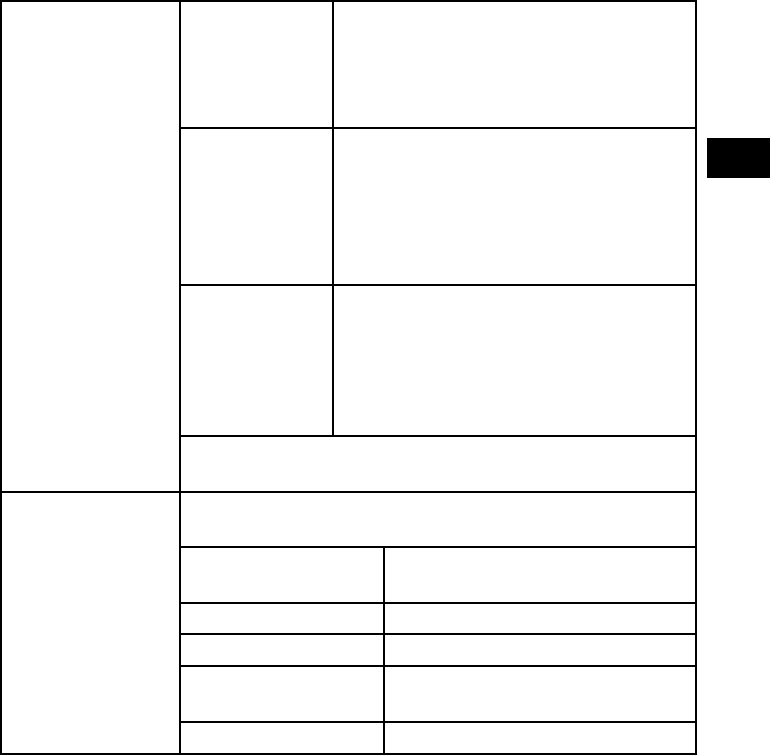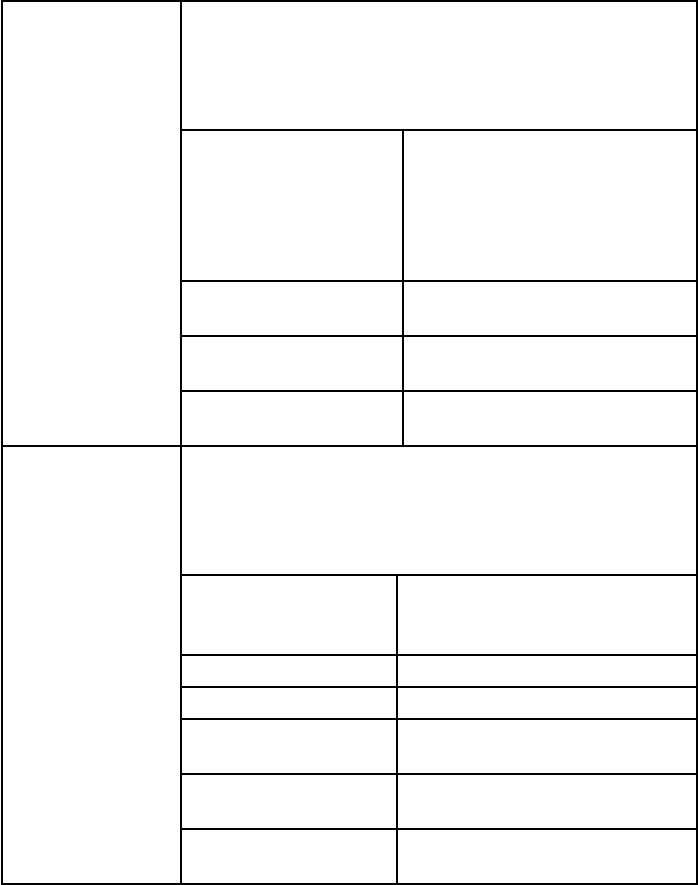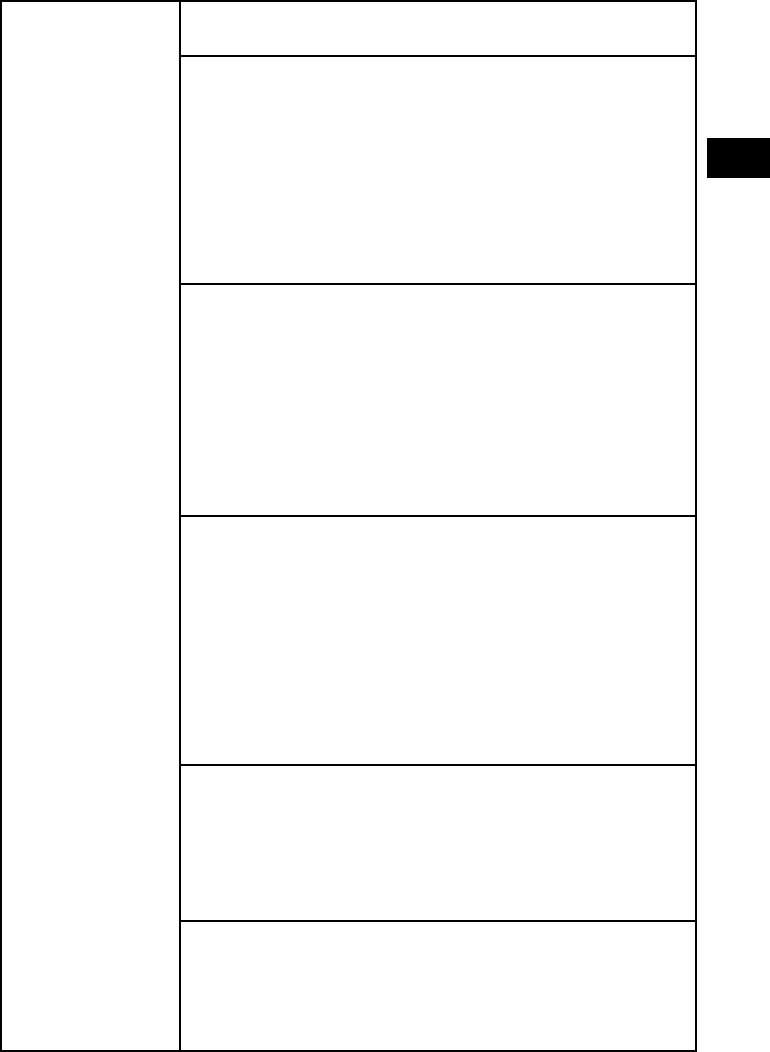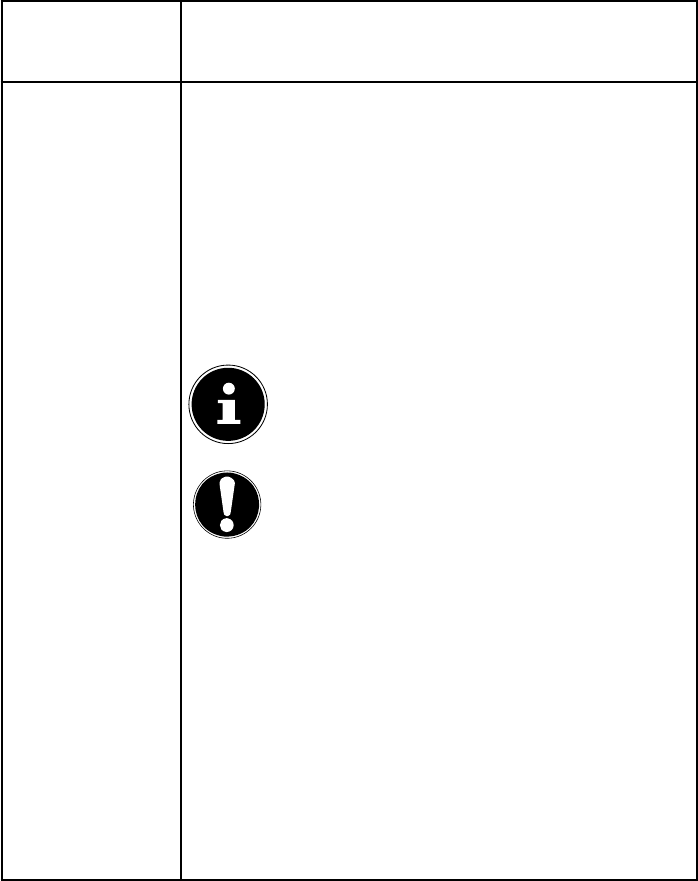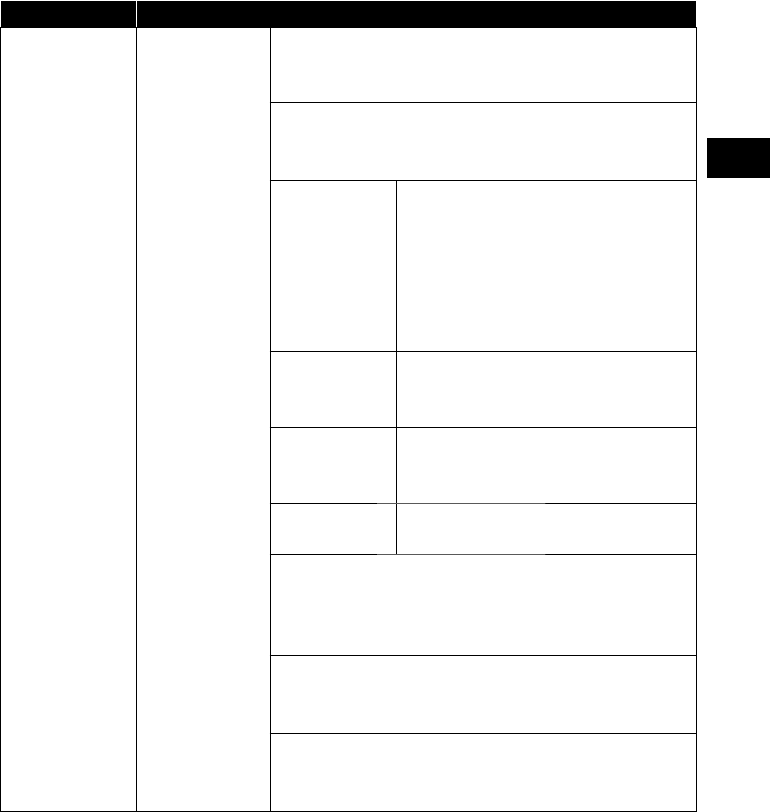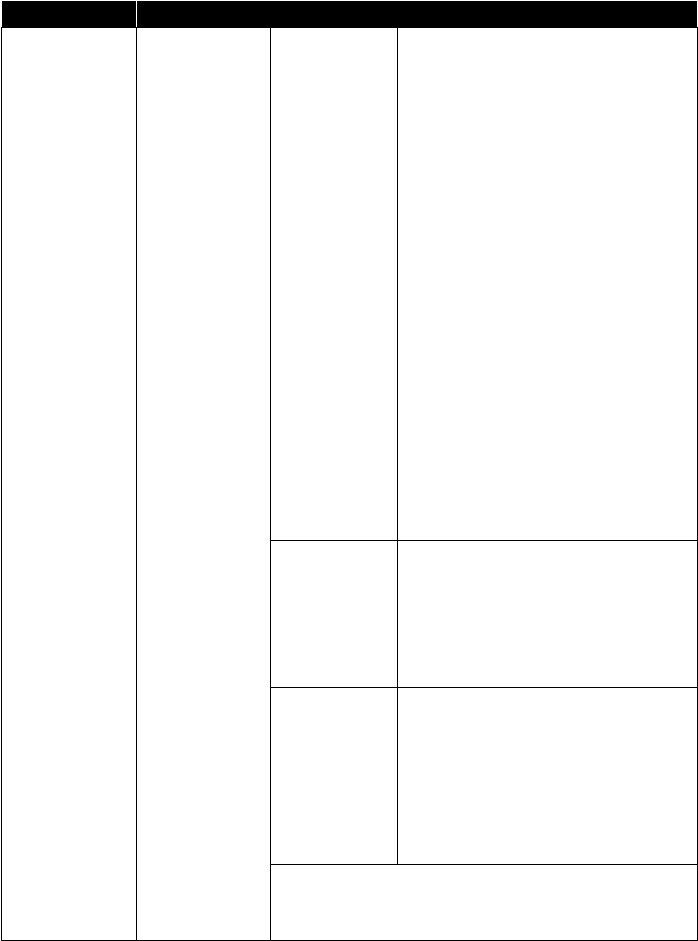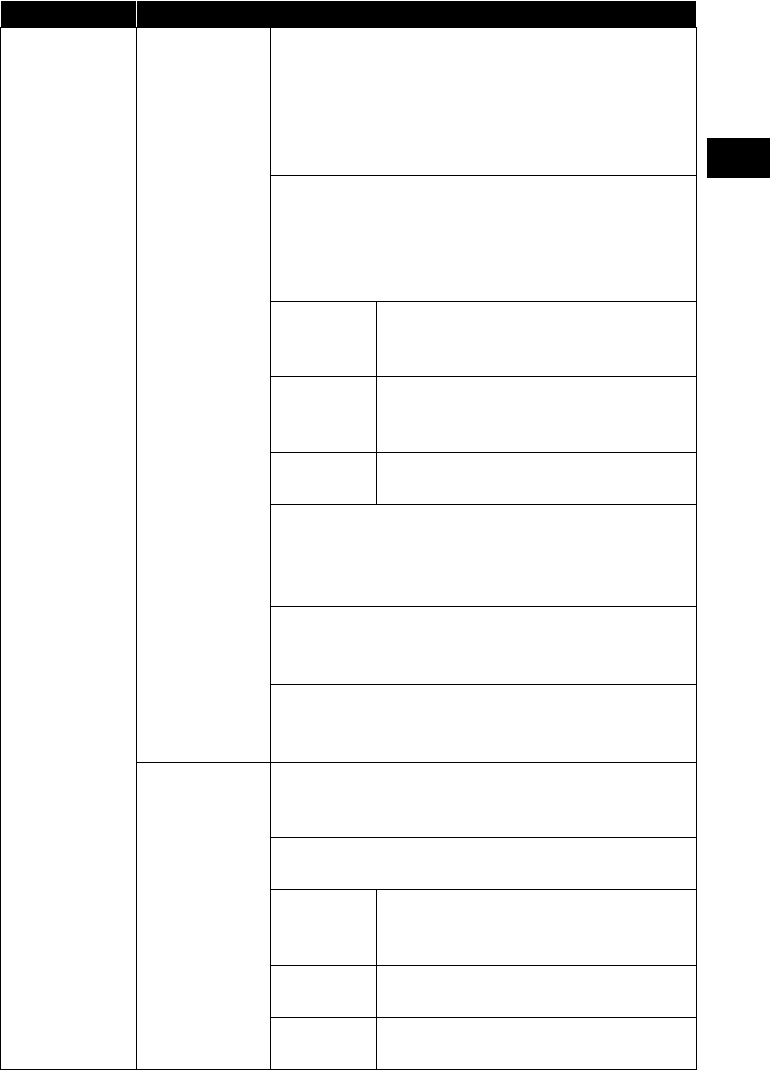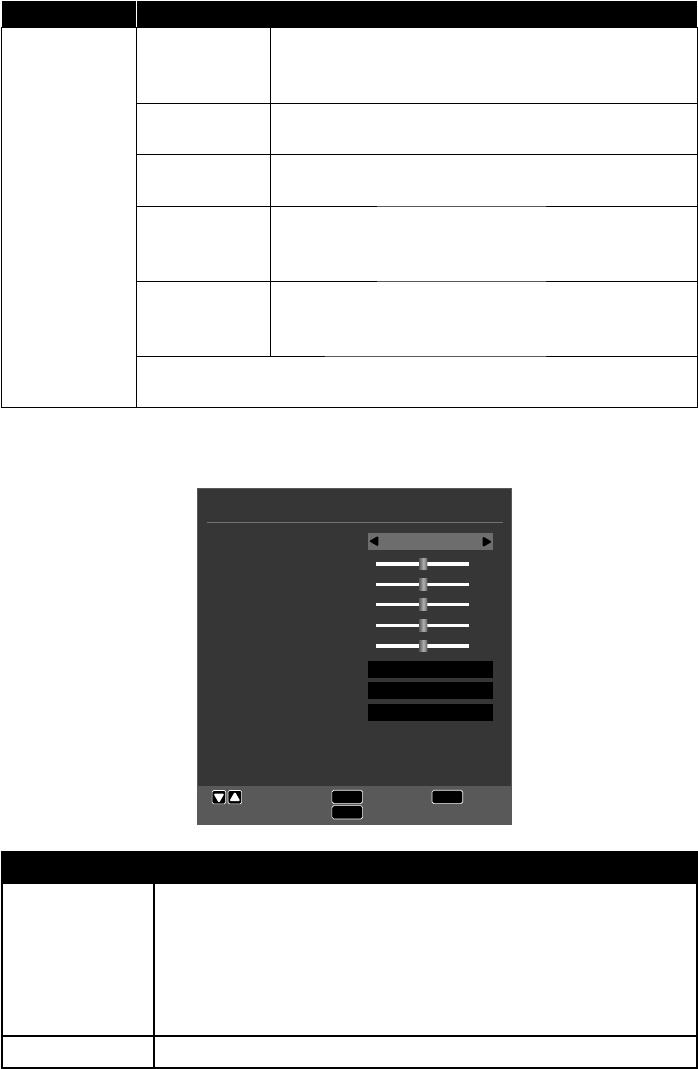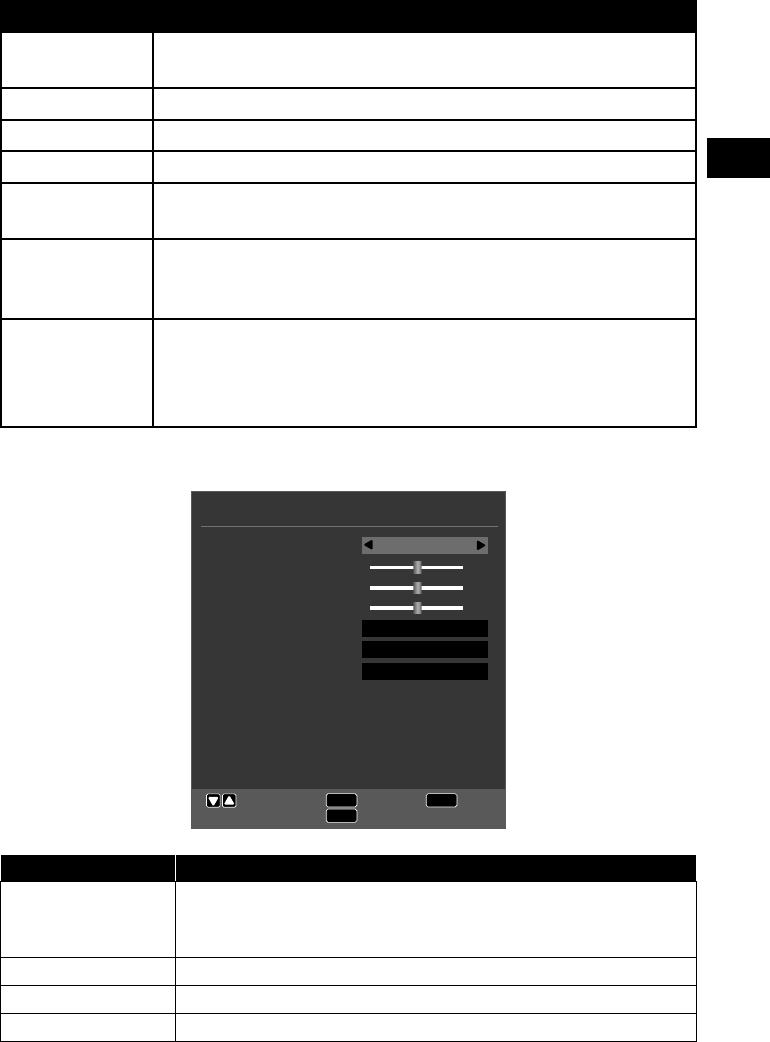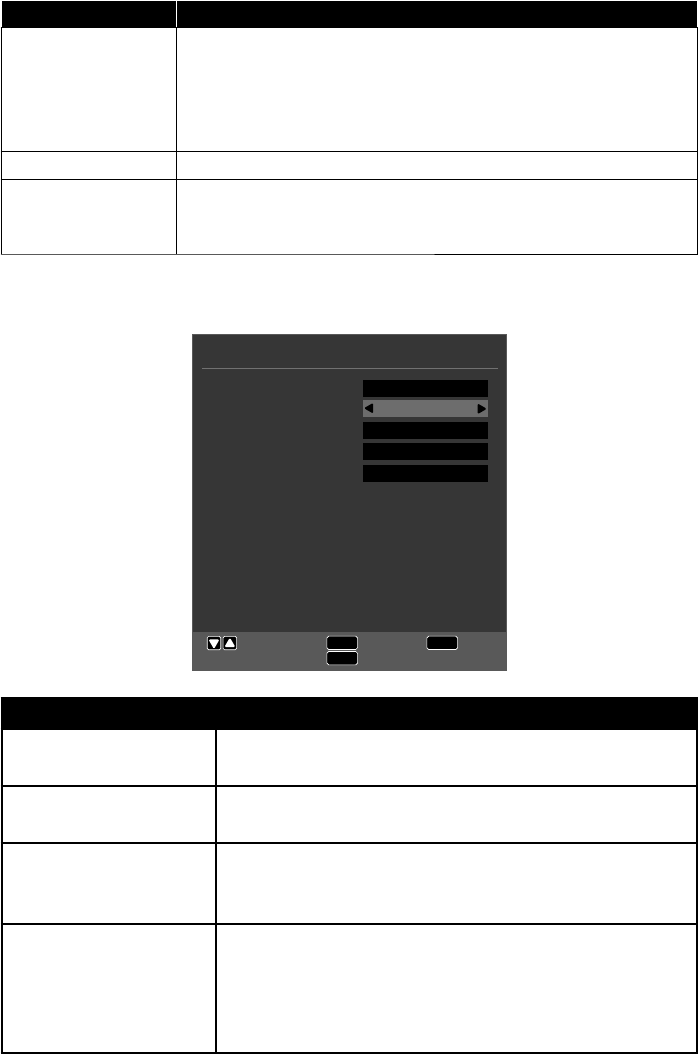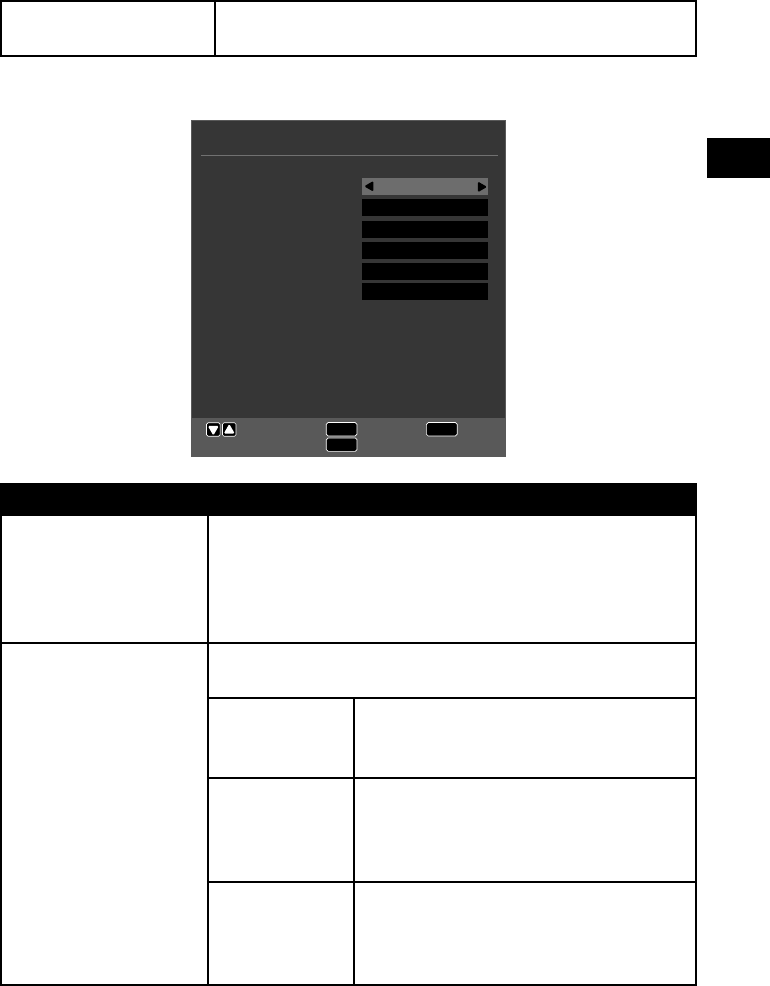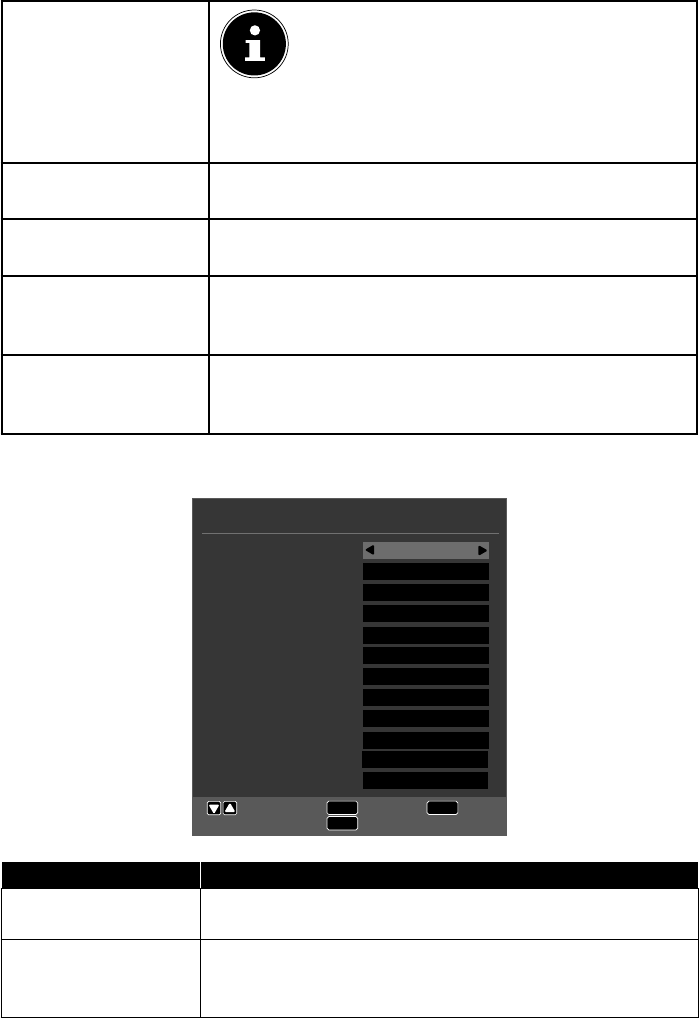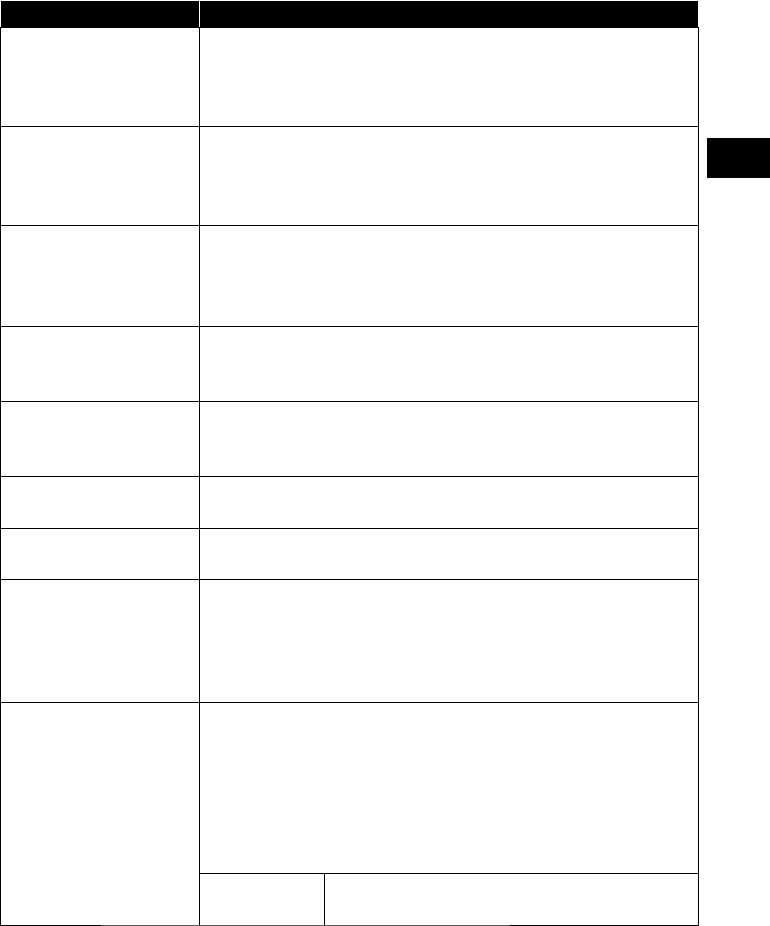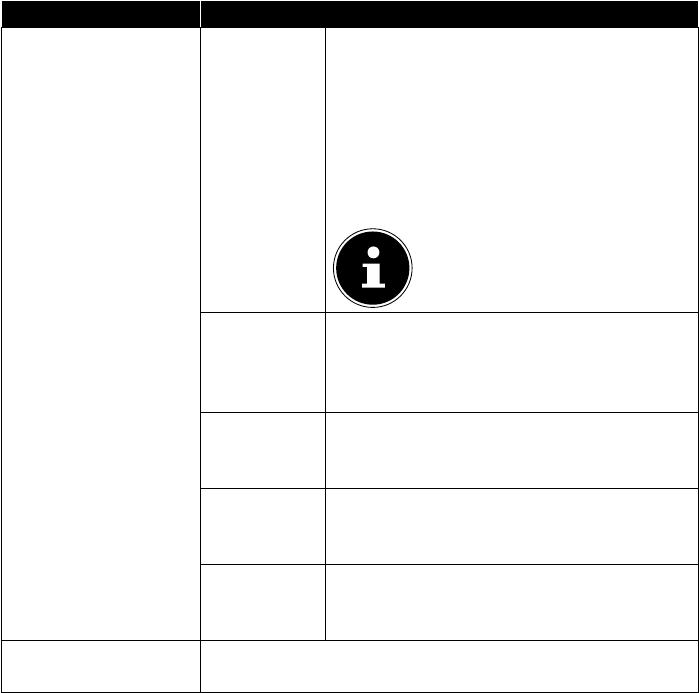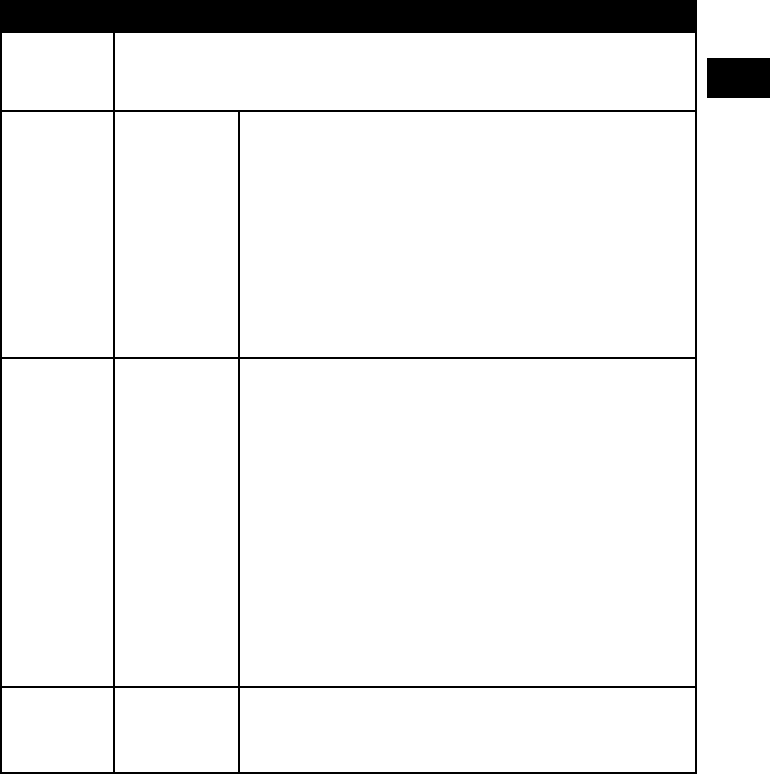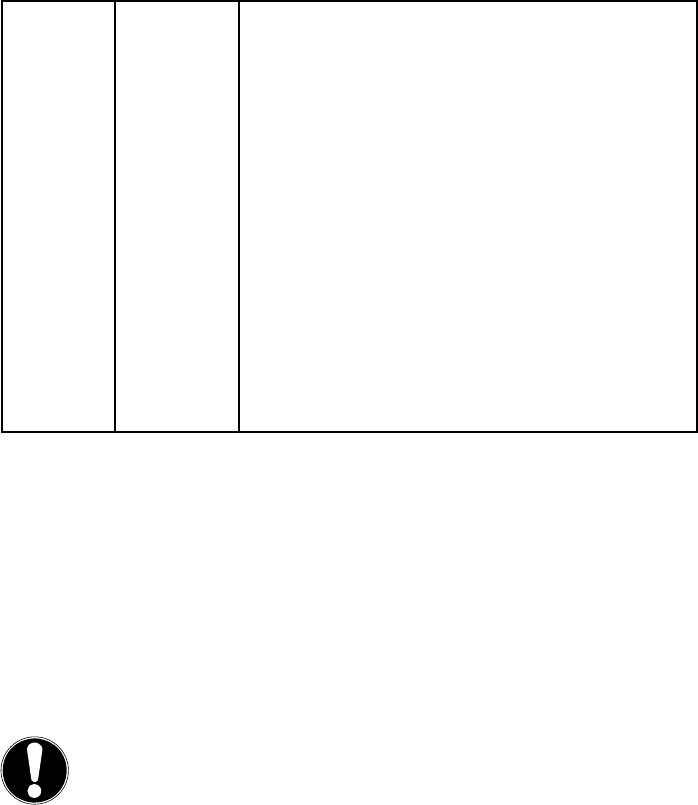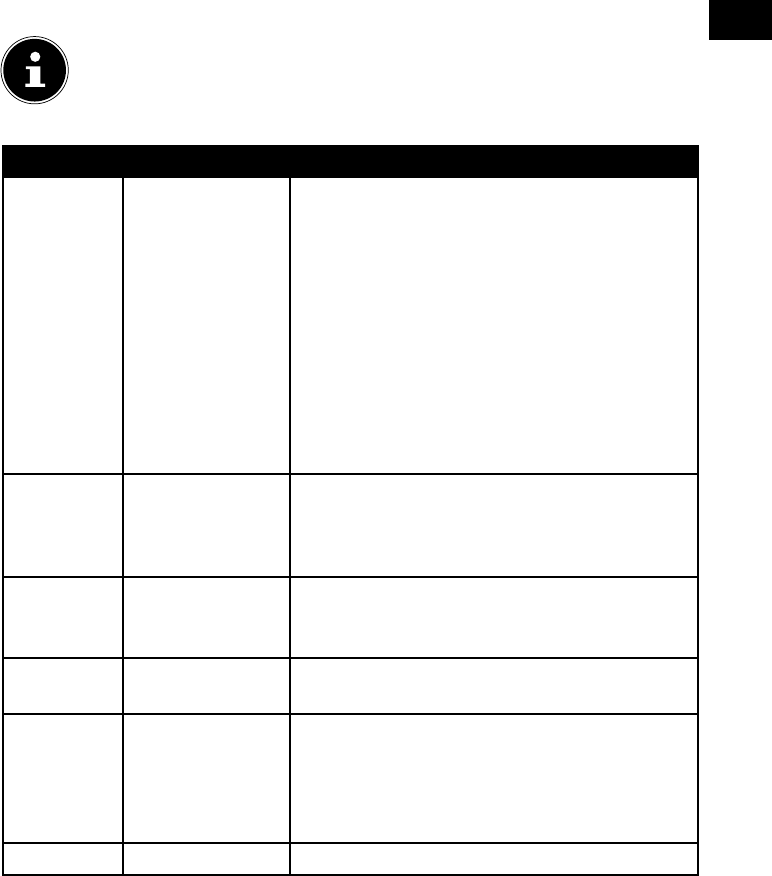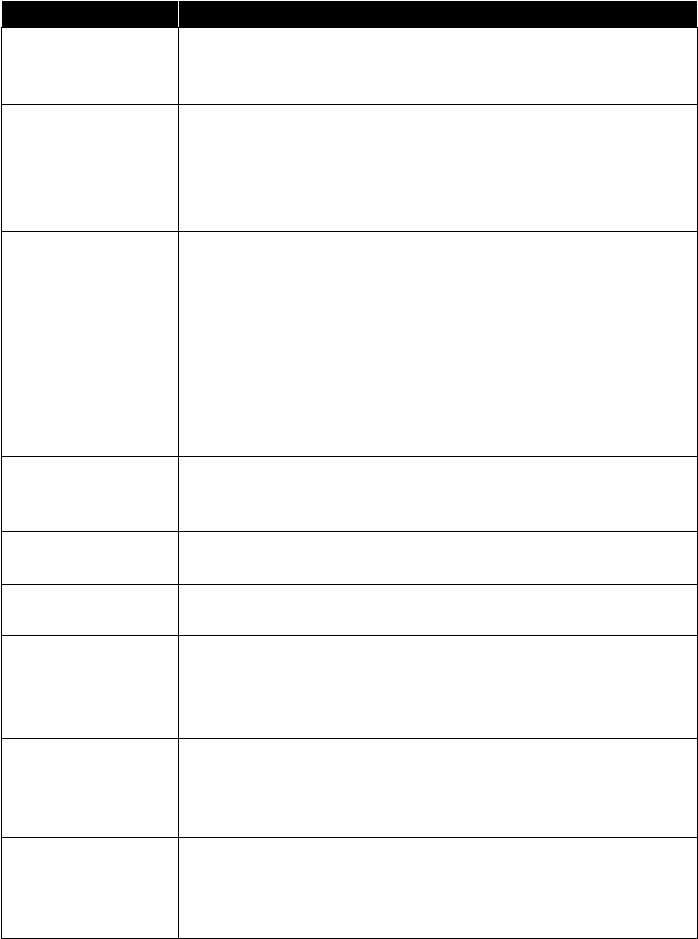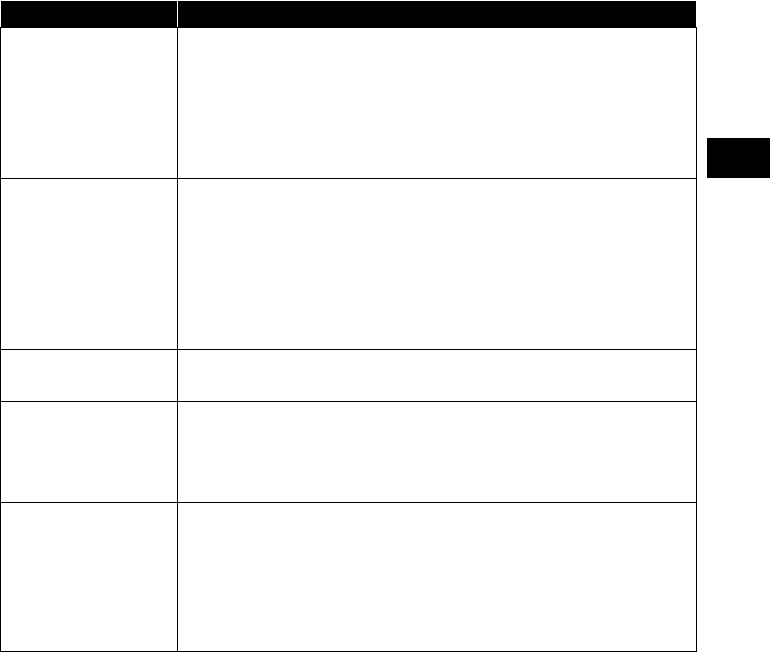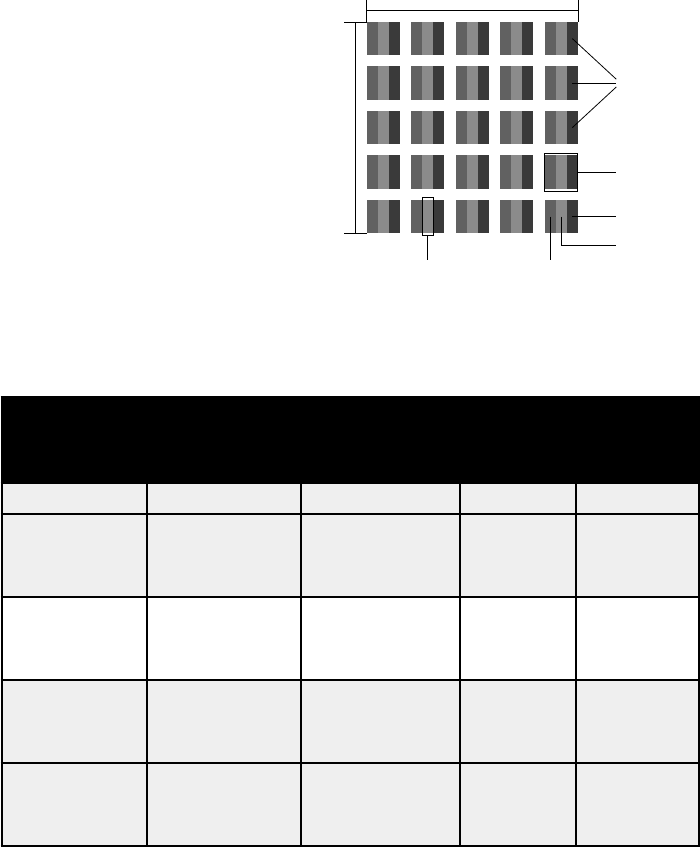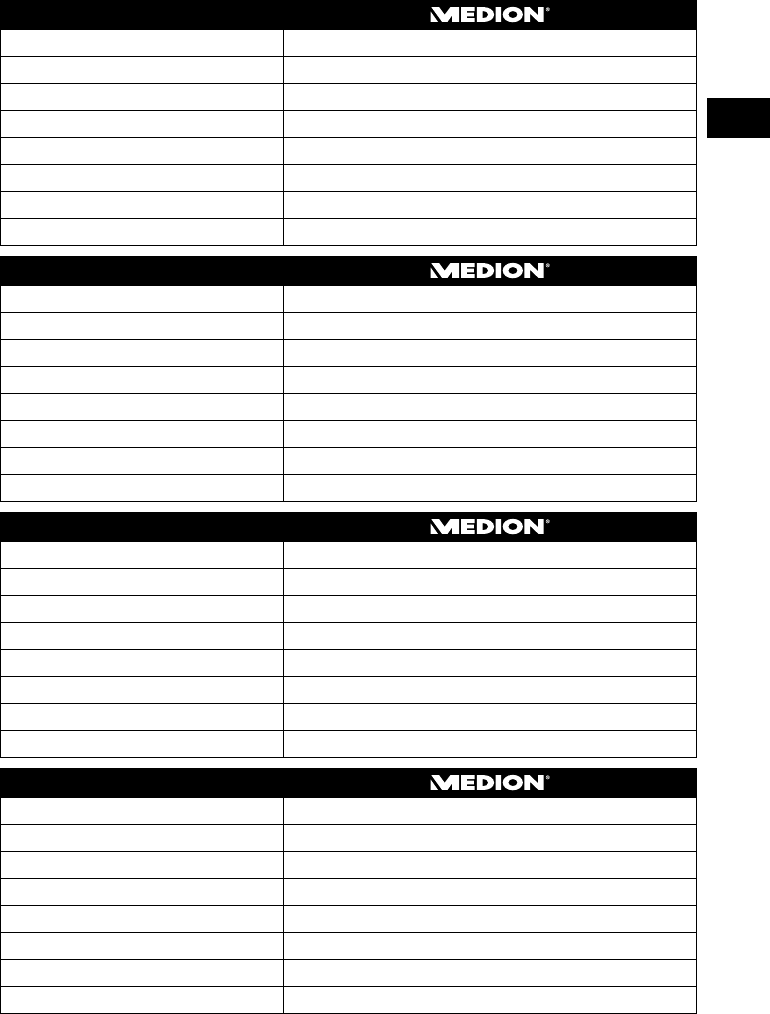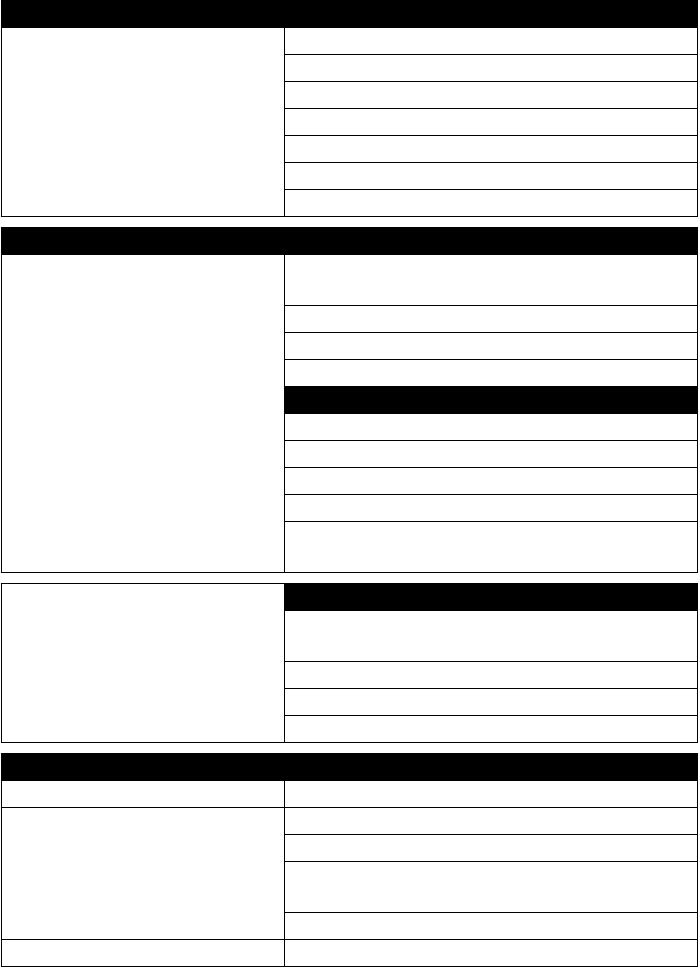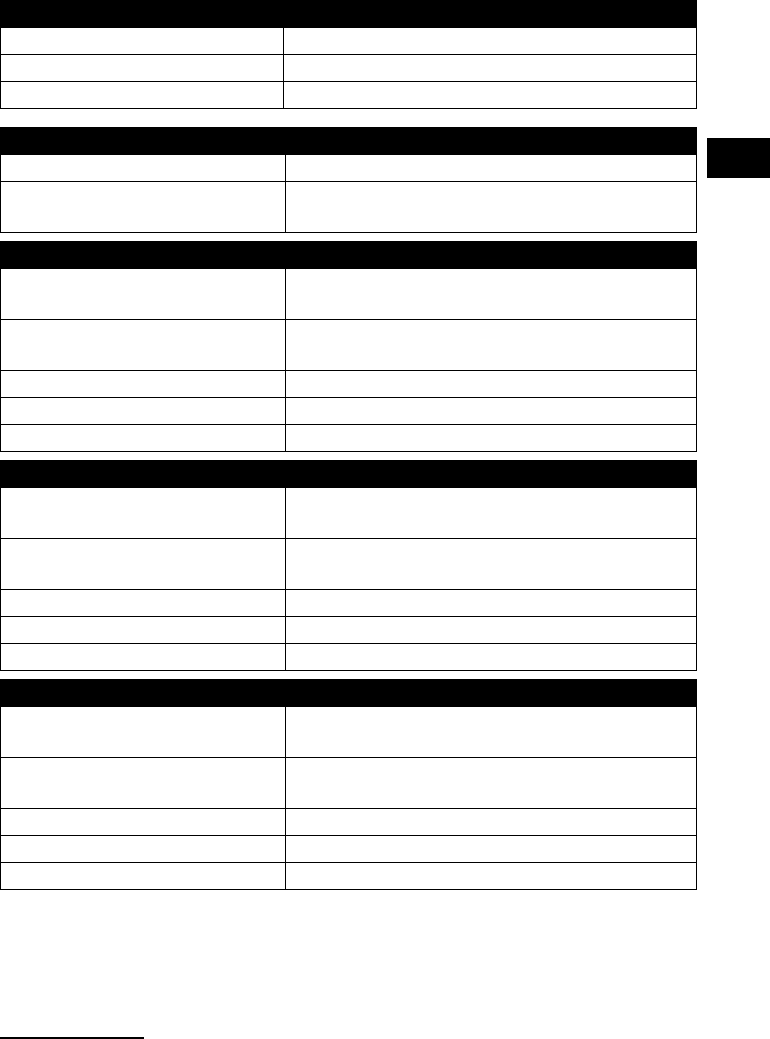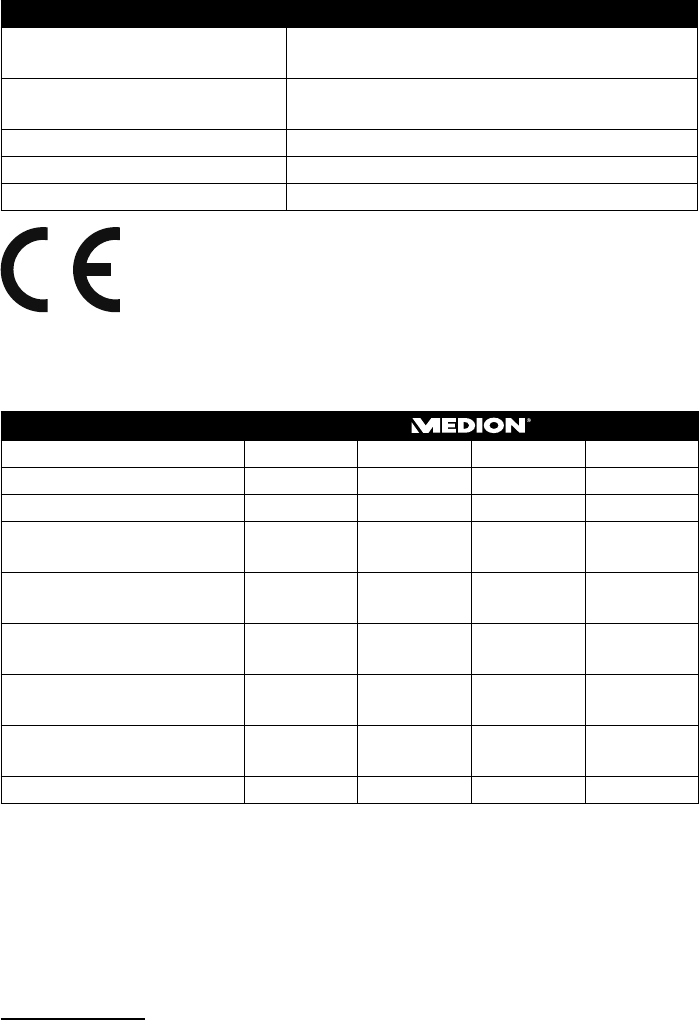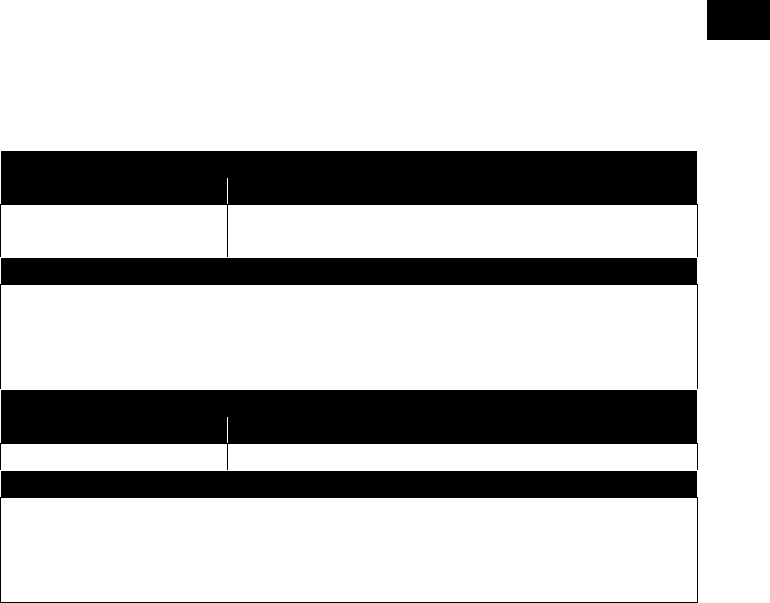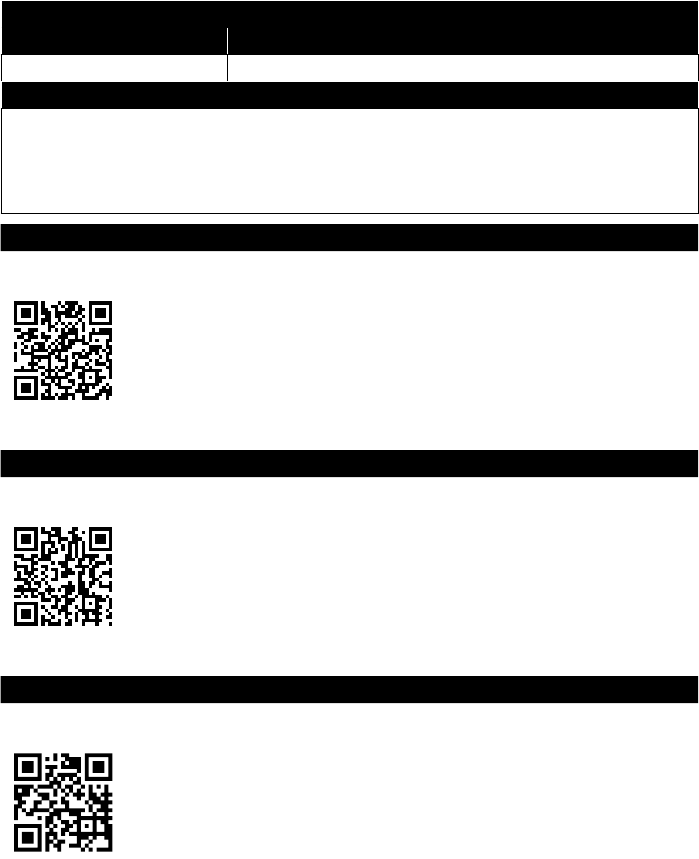74
21. Index
A
Aansluiten
Aansluiten voeding .............................. 25
Afstandsbediening .................................... 19
Afvoer ............................................................. 66
Antenne ......................................................... 24
B
Batterijen ....................................................... 66
Bediening ...................................................... 33
Beeld ............................................................... 48
Beeldinstellingen ........................................ 33
Bron kiezen ................................................... 35
C
Common Interface ..................................... 24
Configuratie.................................................. 52
E
Eerste installatie ................................... 25, 53
Eerste keer installeren ........................ 25, 53
G
Gekleurde toetsen ..................................... 36
Geluid ............................................................. 49
Geluidsinstellingen .................................... 33
I
Informatie weergeven .............................. 34
Ingebruik name ............................................ 22
Inhoud van de verpakking .........................6
L
Lijst met favorieten .................................... 34
M
Mediaspeler .................................................. 56
Menu
Afbeelding ............................................... 48
Blokkeren ................................................. 51
Geluid ........................................................ 49
Kanaal ........................................................ 39
Opties ........................................................ 52
Tijd .............................................................. 50
Montage ........................................................ 23
O
Opmerkingen over conformiteit ........... 15
Overzicht van het toestel ........................ 16
Achterkant ............................................... 18
Voork ant ................................................... 16
P
Pixelfouten .................................................... 64
Problemen oplossen ................................. 62
Programmagids .......................................... 61
R
Reiniging ....................................................... 65
S
Satelliet .......................................................... 27
Satelliet configuratie .......................... 28, 45
Satellietsysteem .......................................... 45
Satelliet ..................................................... 45
Transponder ............................................ 47
Slot ................................................................... 51
Storing ............................................................ 62
T
Technische gegevens ................................ 67
Tijd ................................................................... 50
U
USB .................................................................. 56
V
Veiligheidsinstruc ties ................................... 7
Omgang met batterijen ...................... 13
Omgevingstemperatuur .................... 11
Plaats van opstelling ...............................9
Reparatie .................................................. 11
Veiligheid bij het aansluiten ............. 12
Voeding
Stroom aansluiten ................................ 25
Z
Zenderlijst ..................................................... 55
Zenderselectie ............................................. 33